9 iPhonen tietosuoja-asetusta, jotka sinun pitäisi ottaa käyttöön heti

Apple tekee parempaa työtä kuin useimmat yritykset yksityisyyden suhteen. Mutta kaikki iPhonen oletusasetukset eivät ole käyttäjän edun mukaisia.
Tarkennustilat esiteltiin ensimmäisen kerran iOS 15:ssä, ja siitä lähtien niistä on tullut olennainen osa iOS-ekosysteemiä. Monet käyttäjät luottavat niihin paremman työnkulun ja tuottavuuden saavuttamiseksi ja varmistavat samalla, että he voivat pitää häiriötekijät loitolla.
Apple on pyrkinyt parantamaan tarkennustiloja askeleen pidemmälle lisäämällä Focus-suodattimet iOS 16:een. Mitä ovat Focus-suodattimet? Otetaan selvää!
Mitä ovat Focus-suodattimet iOS 16:ssa?
Tarkennussuodattimet ovat uusi tapa ohjata laitteesi sovelluksia, kun tarkennustila on aktivoitu. Ne voivat auttaa rajoittamaan tiettyjä sovelluksen ominaisuuksia samalla kun voit käyttää sen perustoimintoja. Tämä varmistaa, että sinun ei tarvitse luopua sovelluksen käytöstä kokonaan, vaan voit muokata käyttökokemustasi tarpeidesi mukaan.
Apple on myös lisännyt mahdollisuuden käyttää Focus-suodattimia muutamalla järjestelmäasetuksella, joita voidaan vaihtaa aina, kun Focus-tila aktivoidaan tai poistetaan käytöstä. Tässä on luettelo sovelluksista, joita iOS 16:n Focus-suodattimet tällä hetkellä tukevat.
Mitkä sovellukset tukevat Focus-suodattimia?
Tämän lisäksi voit myös luoda tarkennussuodattimia virransäästötilaa ja tummaa tilaa varten iOS 16:ssa.
Aiheeseen liittyvä: Lähetyksen peruutuspainikkeen käyttäminen iOS 16:ssa
Focus-suodattimien käyttäminen
Näin voit aloittaa Focus-suodattimien käytön laitteellasi.
Luo Focus-suodatin
Avaa Asetukset-sovellus.
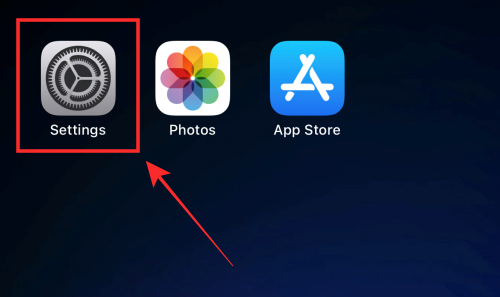
Napauta Keskitä .

Napauta nyt tarkennustilaa, johon haluat luoda tarkennussuodattimia.

Vieritä alas ja napauta Lisää tarkennussuodatin .
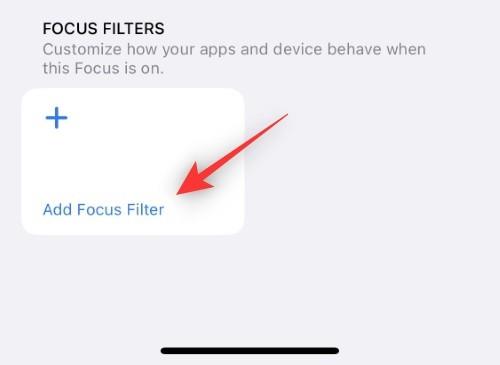
Valitse nyt jokin alla olevista sovelluksista tai järjestelmäasetuksista luodaksesi ja käyttääksesi kohdistussuodatinta kyseiselle sovellukselle tai järjestelmäasetukselle. Sinulla on alla 5 vaihtoehtoa.
1. Kalenterisovellus
Napauta Kalenteri .
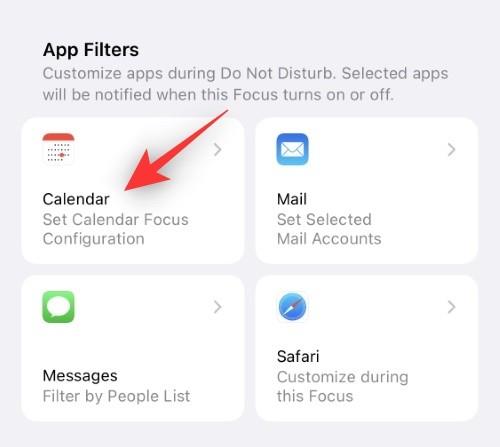
Napauta nyt Valitse .
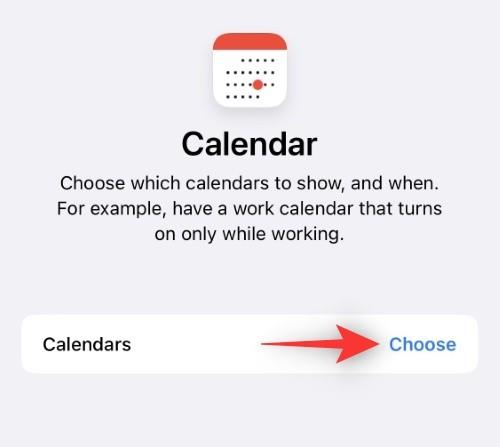
Napauta ja valitse kalenteri, jota haluat käyttää, kun valittu tarkennustila on aktiivinen.
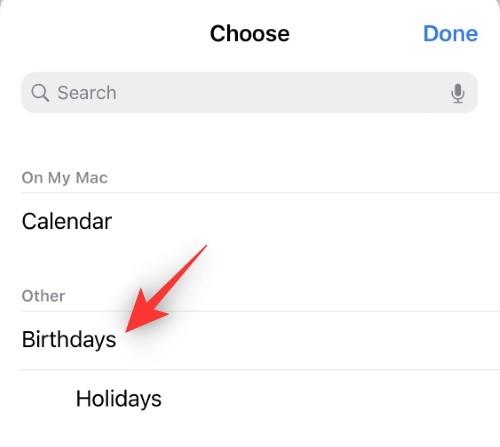
Huomautus: Voit napauttaa ja valita myös useita kalentereita.
Napauta Valmis , kun olet tehnyt valintasi.
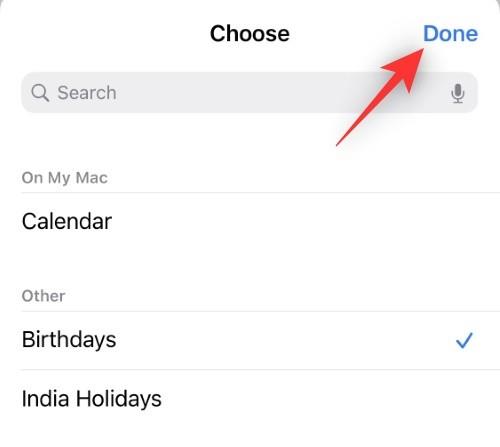
Napauta oikeassa yläkulmassa Lisää luodaksesi tarkennussuodattimen.
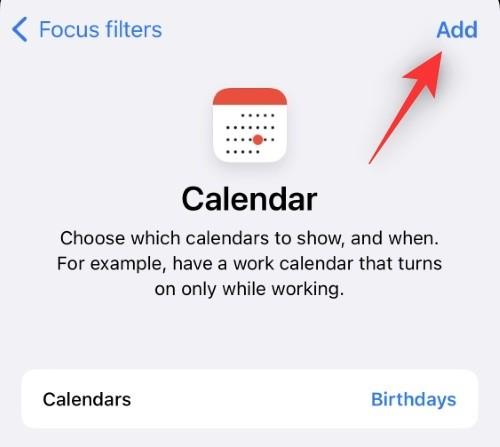
Ja siinä se! Tarkennussuodatin lisätään nyt valittuun tarkennustilaan.
Aiheeseen liittyvä: Widgetien poistaminen iPhonen lukitusnäytöstä iOS 16:ssa
2. Sähköpostisovellus
Napauta Mail .
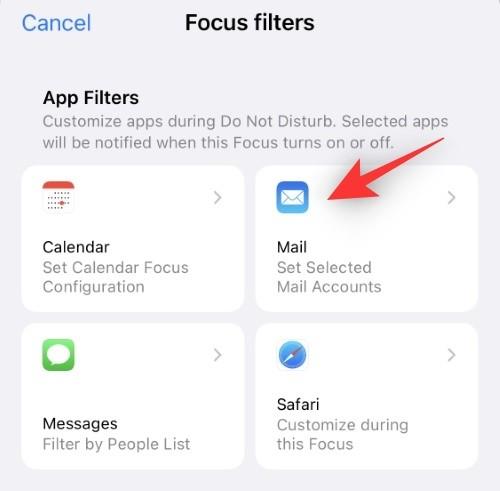
Napauta Valitse .
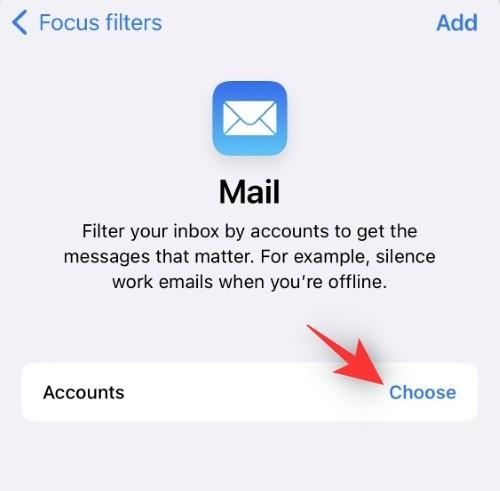
Napauta nyt ja valitse postilaatikko, jonka haluat olevan käytettävissä, kun tarkennustila on aktiivinen. Kaikki muut postilaatikot piilotetaan Mail-sovelluksesta tänä aikana.
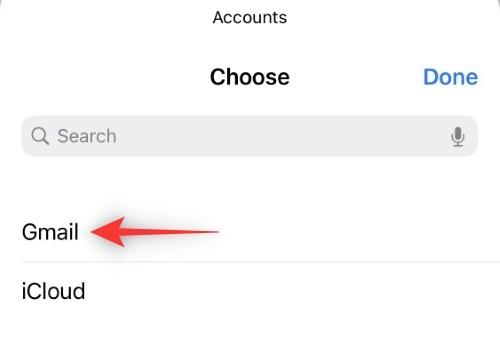
Huomautus: Napauta ja valitse tarvittaessa useita postilaatikoita.
Napauta Valmis .
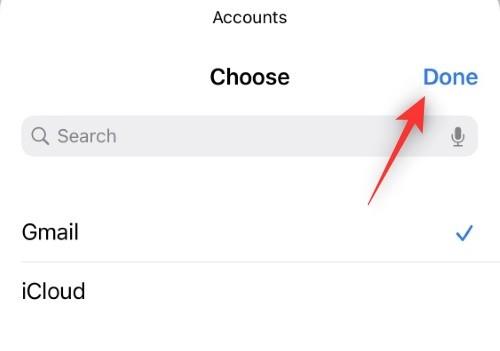
Napauta Lisää .
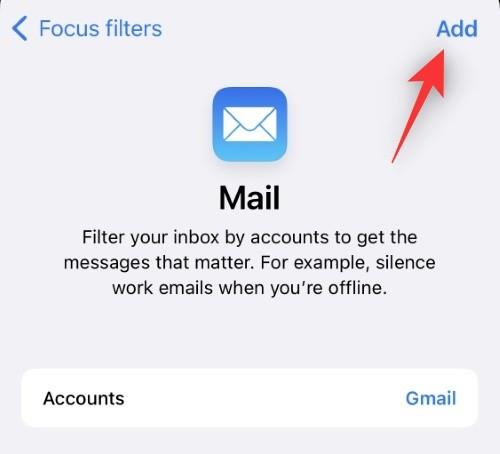
Valittu tarkennussuodatin lisätään nyt tarkennustilaan.
Aiheeseen liittyvä: Livetekstien ottaminen käyttöön iPhonessa iOS 16:ssa
3. Viestit-sovellus
Tällä hetkellä voit suodattaa vain sallittujen luetteloon lisättyjen käyttäjien viestejä Focus-tilassa, kun käytät tätä Focus-suodatinta. Tämä tarkoittaa, että saat ilmoituksia ja muita hälytyksiä vain käyttäjiltä, jotka olet sallinut valitussa Focus-tilassa.
Napauta Viestit .
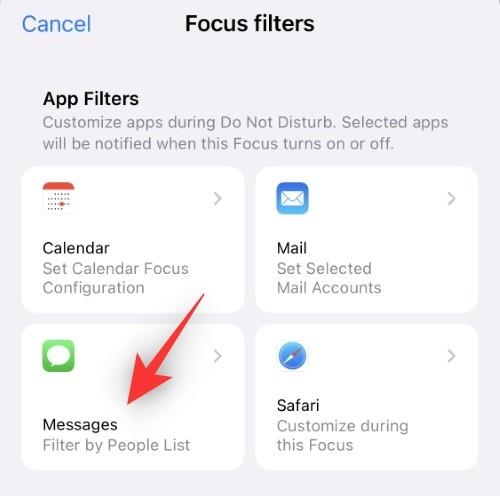
Ota käyttöön Suodata ihmisten mukaan -luettelon kytkin .
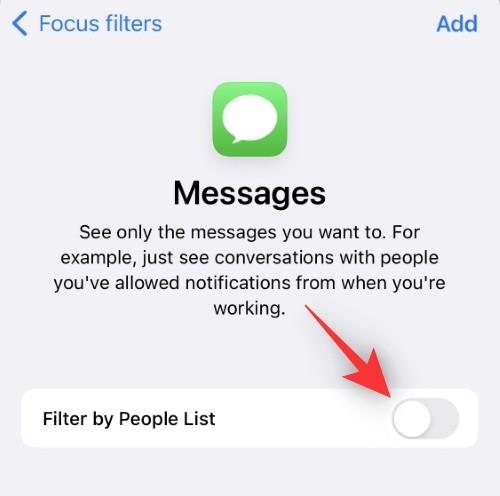
Napauta Lisää .
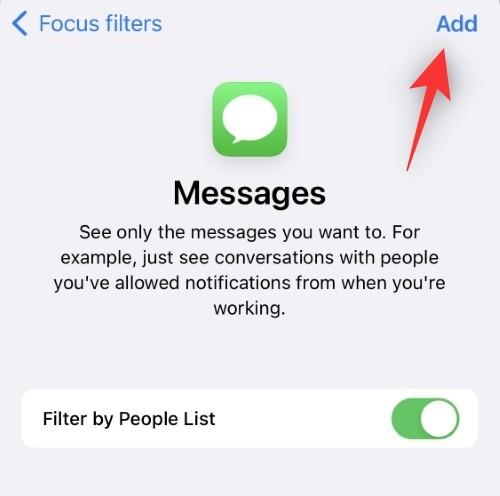
Focus-suodatin lisätään nyt tarkennustilaan ja saat ilmoituksen vain sallittujen luetteloon lisättyjen käyttäjien viesteistä tarkennustilassa.
4. Safari-sovellus
Napauta Safaria neljästä vaihtoehdosta, jotka saat, kun luot tarkennussuodattimen.
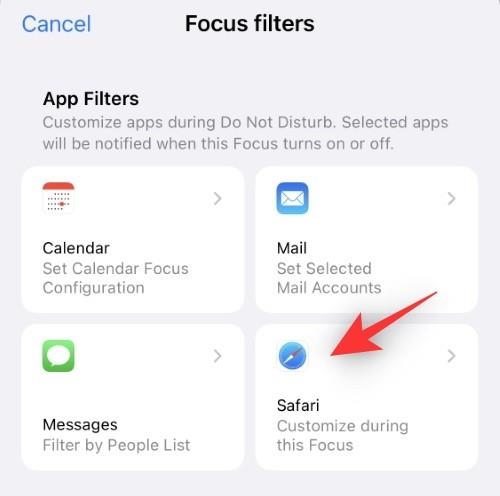
Napauta Avaa välilehtiryhmä -kohdan vieressä Valitse .
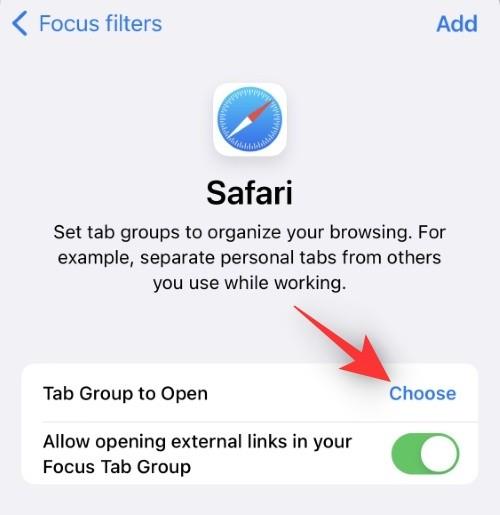
Valitse nyt välilehtiryhmät, jotka haluat sallia tarkennustilassa. Kaikki muut välilehtiryhmät ja kirjanmerkit piilotetaan tänä aikana.
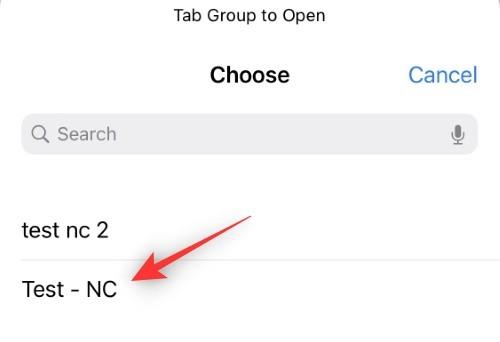
Sinulla on ylimääräinen kytkin: Salli ulkoisten linkkien avaaminen Kohdistusvälilehtiryhmässäsi . Kuten nimestä voi päätellä, tämä vaihtokytkin auttaa sinua hallitsemaan, avataanko ulkoiset linkit ja URL-osoitteet valitsemassasi välilehtiryhmässä vai ei. Vaihda sama valintasi mukaan.
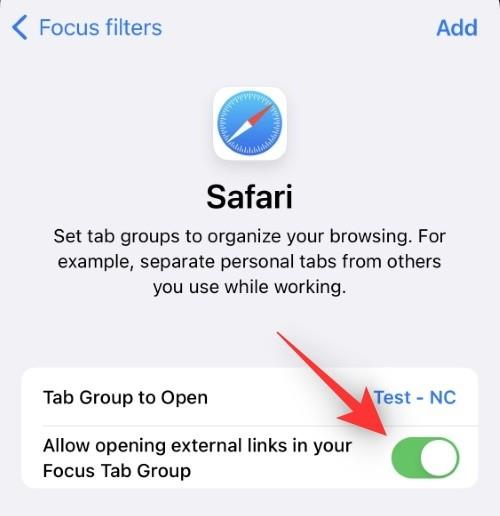
Napauta Lisää, kun olet valmis.
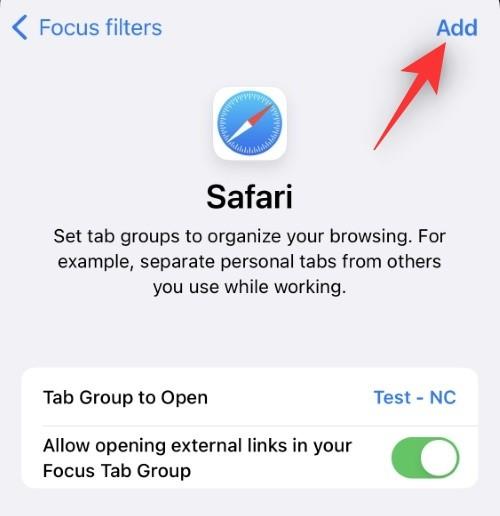
Suodatin luodaan nyt, ja valittu välilehtiryhmä on nyt ainoa Safarissa käytettävissä oleva välilehtiryhmä häiriötekijöiden välttämiseksi.
Aiheeseen liittyvä: Live-teksti videoiden tuettujen laitteiden luettelossa
5. Järjestelmän suodattimet
Käytössäsi on tällä hetkellä seuraavat järjestelmäsuodattimet. Noudata jompaakumpaa alla olevista osioista mieltymystesi mukaan.
5.1 – Low Power Mode Tarkennussuodatin
Napauta Virransäästötila .
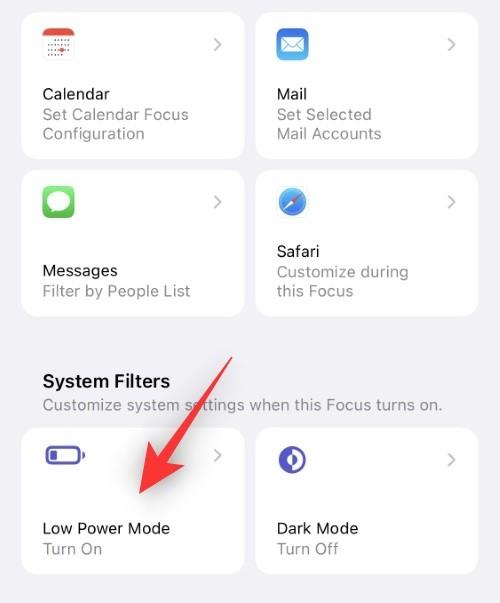
Kytke virransäästötilan kytkin päälle , jos haluat aktivoida sen yhdessä valitun tarkennustilan kanssa. Sammuta sama, jos haluat poistaa virransäästötilan käytöstä .
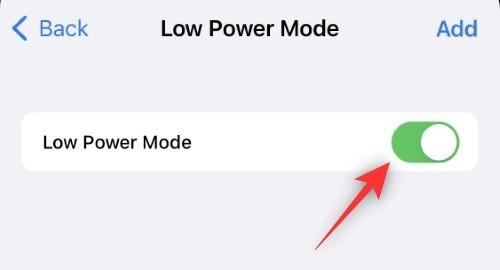
Napauta Lisää .
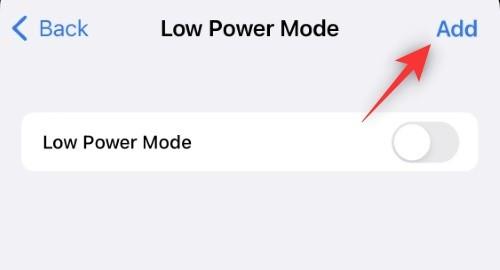
Ja siinä se! Low Power Mode Focus -suodatin lisätään nyt tarkennustilaan.
5.2 – Tumma tila Tarkennussuodatin
Napauta Tumma tila .
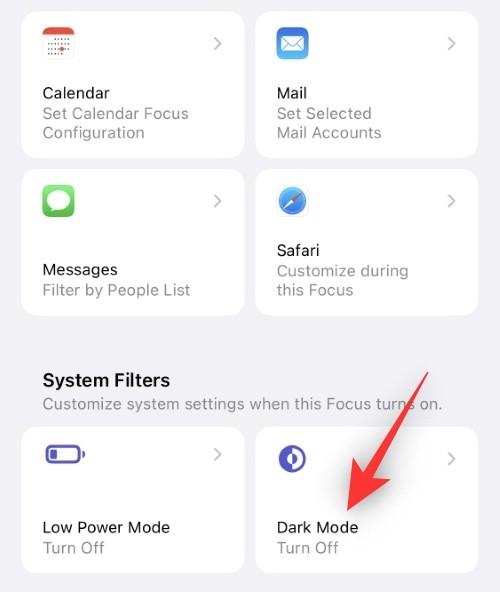
Napauta Tumma- kohdan Ulkoasu vierestä .
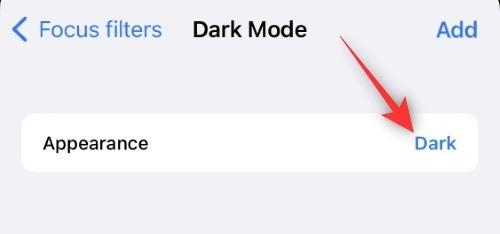
Valitse nyt, haluatko käyttää vaaleaa vai tummaa tilaa valitun tarkennustilan kanssa.
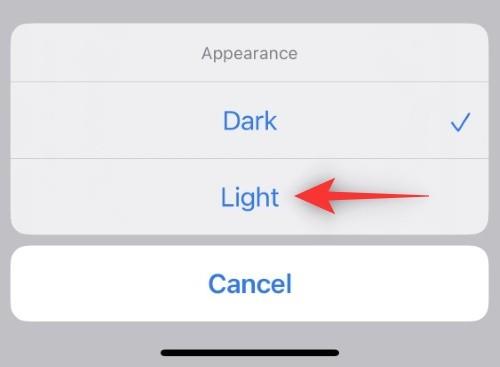
Napauta Lisää , kun olet tehnyt valintasi.
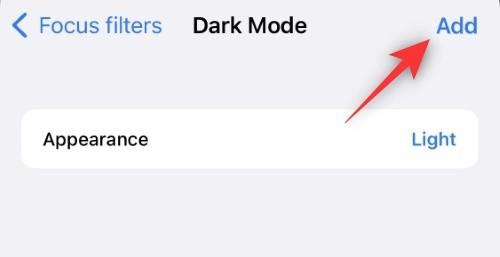
Valittu tarkennussuodatin lisätään nyt tarkennustilaan.
Ja näin voit käyttää Focus-suodattimia iOS 16:ssa!
Focus-suodattimen poistaminen
Avaa Asetukset-sovellus ja napauta Keskitä .

Napauta nyt tarkennustilaa, josta haluat poistaa tarkennussuodattimet.

Vieritä alas ja napauta tarkennussuodatinta, jonka haluat poistaa.
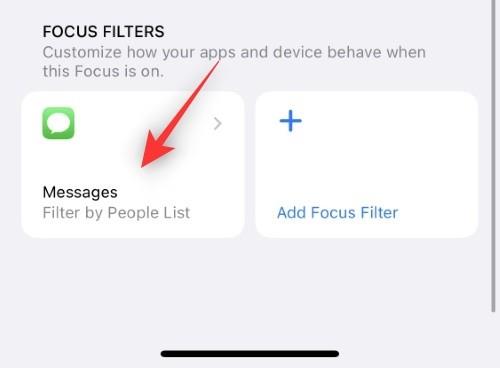
Napauta vasemmassa yläkulmassa Poista .
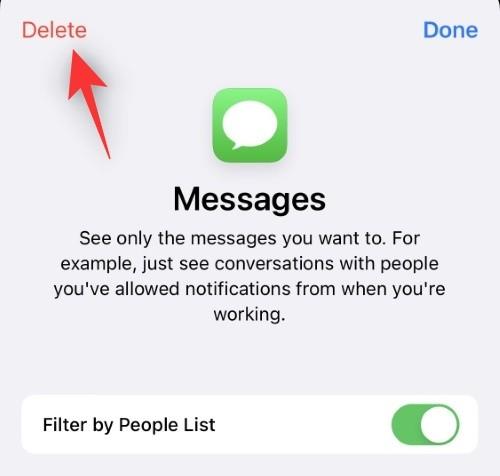
Vahvista valintasi napauttamalla Poista kohdistussuodatin .
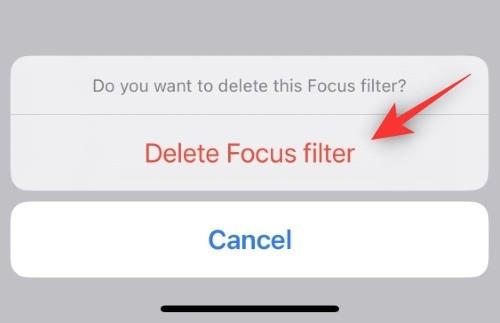
Ja siinä se! Valittu tarkennussuodatin poistetaan nyt valitusta tarkennustilasta.
UKK
Tässä on muutamia Focus-suodattimia koskevia usein kysyttyjä kysymyksiä, joiden pitäisi auttaa sinua pääsemään vauhtiin.
Voivatko kolmannen osapuolen sovellukset kehittää Focus-suodattimia?
Kyllä, Apple näyttää julkaisevan myös Focus-suodattimen API:n, jonka avulla kolmannen osapuolen sovellusten kehittäjät voivat tarjota enemmän Focus-suodattimia sovelluksestaan tai palvelustaan riippuen. Tämä voi olla erittäin hyödyllistä Instant Messengerille ja auttaa hillitsemään monia häiriötekijöitä.
Vaikuttavatko Focus-suodattimet kaikkiin tarkennustiloihin?
Ei, tarkennussuodattimet ovat ainutlaatuisia Asetukset-sovelluksessa valitsemassasi tarkennustilassa. Voit luoda samanlaisia suodattimia tarkennustilalle, mutta samat eivät siirry muihin tarkennustiloihin.
Toimivatko Focus-suodattimet eri laitteissa?
Kyllä, Jaa laitteiden välillä toimii Focus-suodattimien kanssa sekä niin kauan kuin olet kirjautunut sisään samalla Apple ID:llä etkä ole poistanut mukautettua tarkennustilaa yhdestä laitteestasi.
Toivomme, että tämä viesti auttoi sinua tutustumaan Focus-suodattimiin. Jos sinulla on lisää kysymyksiä, voit jättää ne alla oleviin kommentteihin.
AIHEUTTAA:
Apple tekee parempaa työtä kuin useimmat yritykset yksityisyyden suhteen. Mutta kaikki iPhonen oletusasetukset eivät ole käyttäjän edun mukaisia.
Tämän toimintopainikkeen avulla voit soittaa ChatGPT:hen milloin tahansa puhelimellasi. Tässä on opas ChatGPT:n avaamiseen iPhonen toimintopainikkeella.
Pitkän kuvakaappauksen ottaminen iPhonella auttaa sinua kaappaamaan koko verkkosivun helposti. IPhonen vierityskuvakaappaustoiminto on saatavilla iOS 13:ssa ja iOS 14:ssä, ja tässä on yksityiskohtainen opas pitkän kuvakaappauksen ottamiseen iPhonella.
Voit vaihtaa iCloud-salasanasi monella eri tavalla. Voit vaihtaa iCloud-salasanasi tietokoneellasi tai puhelimellasi tukisovelluksen kautta.
Kun lähetät yhteistyöalbumin iPhonella jollekulle toiselle, hänen on suostuttava liittymiseen. Albumin jakamiskutsuja voi hyväksyä iPhonella useilla tavoilla, kuten alla on esitetty.
Koska AirPodit ovat pieniä ja kevyitä, ne voi joskus kadota helposti. Hyvä uutinen on, että ennen kuin alat purkaa taloasi etsien kadonneita nappikuulokkeitasi, voit jäljittää ne iPhonellasi.
Tiesitkö, että iPhonesi valmistusalueesta riippuen siinä voi olla eroja verrattuna muissa maissa myytäviin iPhoneihin?
Käänteinen kuvahaku iPhonessa on erittäin yksinkertainen, kun voit käyttää laitteen selainta tai käyttää joitakin kolmannen osapuolen sovelluksia saadaksesi lisää hakuvaihtoehtoja.
Jos sinun täytyy usein ottaa yhteyttä johonkuhun, voit ottaa käyttöön pikapuhelut iPhonessasi muutamalla yksinkertaisella vaiheella.
Näytön kiertäminen vaakasuunnassa iPhonessa auttaa sinua katsomaan elokuvia tai Netflixiä, selaamaan PDF-tiedostoja, pelaamaan pelejä... kätevämmin ja saamaan paremman käyttökokemuksen.








